Ako získať opravu v Minecrafte

Vzrušenie z výroby nástrojov a zbraní v Minecrafte je bezkonkurenčné. Ale tieto položky majú obmedzenú životnosť. Našťastie vám Minecraft ponúka spôsob
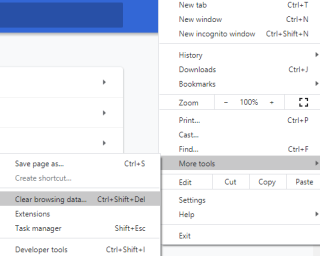
Cache a Cookies sú dočasné súbory, ktoré sa vytvárajú na ukladanie niektorých častí webovej stránky a ich nastavení. Robí sa to preto, aby sa webová stránka načítala rýchlejšie pri druhej návšteve. Existuje niekoľko špecifických nastavení a možností, ktoré je možné prispôsobiť a vyberajú sa pri prvej návšteve stránky. Prehliadač si zapamätá nastavenia, ktoré ste zvolili, a uloží ich do počítača ako súbory cookie.
Tento proces síce robí surfovanie rýchlejším a pohodlnejším, ale je tiež nevyhnutné vymazať vyrovnávaciu pamäť a súbory cookie. Pri dlhodobom skladovaní sa v nich začne hromadiť zbytočné miesto a v mnohých prípadoch nenechajú zobraziť aktualizovanú verziu webovej stránky, pretože sa načítavajú údaje z vyrovnávacej pamäte a súborov cookie uložených na pevnom disku.
Prečítajte si tiež: Ako vymazať vyrovnávaciu pamäť DNS prehliadača Chrome?
Čo sa stane, keď vymažete vyrovnávaciu pamäť a súbory cookie z prehliadača Chrome?

Priama odpoveď na vyššie uvedenú otázku je „Nič“. Ak vymažete vyrovnávaciu pamäť a súbory cookie z prehliadača Chrome vo svojom počítači, nebudete čeliť žiadnym problémom. Vyrovnávacia pamäť uložená vo vašom počítači pozostáva z bežných obrázkov, log webových stránok, videí, reklám a iných častí webovej stránky, ktoré zostávajú konštantné. Súbory cookie na druhej strane umožňujú používateľom prehliadať údaje, ako sú poverenia, preferencie a rôzne nastavenia. Oboje pomáha rýchlejšiemu načítaniu webových stránok, pretože prehliadač preberá uložené údaje zo súborov cookie a vyrovnávacej pamäte namiesto toho, aby ich znova vykresľoval.
Po odstránení vyrovnávacej pamäte a súborov cookie z vášho systému sa počas práce na počítači nevyskytnú žiadne závažné problémy a môžete pokračovať v práci tak, ako ste boli doteraz. Pozoruhodné zmeny, ktoré si môžete všimnúť, sú:
Vaša webová stránka sa môže prvýkrát načítať pomaly, pretože o nej nebudú načítané žiadne informácie a každý kúsok by sa musel vykresliť nanovo. Čas by nebol veľký, ale rovnaký ako pri otvorení akejkoľvek novej stránky.
Uložené prihlasovacie údaje sa stratia, čo znamená, že na prihlásenie a prihlásenie na webovú stránku budete musieť zadať používateľské meno a heslo rovnako ako prvýkrát.
Prečítajte si tiež: Ako opraviť chybu, že prehliadač Google Chrome prestal fungovať?
Ako vymazať vyrovnávaciu pamäť a súbory cookie prehliadača Chrome
Vymazanie vyrovnávacej pamäte a súborov cookie v prehliadači Chrome je jednoduchá úloha a vyžaduje si prístup k nastaveniam prehliadača. Na otvorenie nastavení vyrovnávacej pamäte a súborov cookie môžete použiť niektorý z troch spôsobov uvedených nižšie:
Krok 1(a). Otvorte prehliadač Chrome a kliknite na ponuku hamburgerov alebo na tri bodky v pravom hornom rohu obrazovky. Potom kliknite na Ďalšie nástroje a Vymazať údaje prehliadania.

Krok 1(b). Otvorte prehliadač Chrome a súčasne stlačte klávesy Ctrl + Shift + Delete na klávesnici.
Krok 1(c). Otvorte prehliadač Chrome a do panela s adresou v hornej časti zadajte nasledujúcu adresu.
chrome://settings/clearBrowserData
Krok 2. Bez ohľadu na to, ktorý z vyššie uvedených krokov si vyberiete, výsledok bude rovnaký a otvorí sa nové okno s výzvou na výber časového rozsahu. Predvolená hodnota je vždy nastavená na Celé obdobie. Môžete si vybrať z posledných hodín, jedného dňa, jedného týždňa alebo jedného mesiaca.

Krok 3 . Začiarknite políčko vedľa položky História prehliadania, Súbory cookie a ďalšie údaje lokality a Obrázky a súbory vo vyrovnávacej pamäti. Tým sa vymažú všetky dočasné súbory a uvoľní sa miesto v počítači.
Krok 4. Kliknite na Vymazať všetky údaje. Počkajte niekoľko sekúnd, čím sa vymaže vyrovnávacia pamäť a súbory cookie z prehliadača Chrome.
Prečítajte si tiež: Ako zakázať súbory cookie v prehliadači Google Chrome?
Posledné slovo o tom, ako vymazať vyrovnávaciu pamäť a súbory cookie z prehliadača Chrome
Kľúčom k udržateľnosti je údržba a pri údržbe svojho vozidla a iných elektronických zariadení musíte venovať určitý čas a úsilie počítaču a prehliadaču. Optimalizácia prehliadača a vymazanie vyrovnávacej pamäte a súborov cookie v prehliadači Chrome je malá časť údržby počítača, ale jej podstatná časť.
Sledujte nás na sociálnych sieťach – Facebook a YouTube . V prípade akýchkoľvek otázok alebo návrhov nám dajte vedieť v sekcii komentárov nižšie. Radi sa vám ozveme s riešením. Pravidelne uverejňujeme tipy a triky spolu s riešeniami bežných problémov súvisiacich s technológiou. Prihláste sa na odber nášho bulletinu a získajte pravidelné aktualizácie zo sveta technológií.
Vzrušenie z výroby nástrojov a zbraní v Minecrafte je bezkonkurenčné. Ale tieto položky majú obmedzenú životnosť. Našťastie vám Minecraft ponúka spôsob
Mobilné hranie na PC alebo Mac pomocou BlueStacks je skvelý spôsob, ako rozšíriť svoje skúsenosti, ale niekedy vám môžu prekážať ovládacie prvky na obrazovke. Gamepad
Ak ste vášnivý TikToker a často prispievate, aby ste si udržali svoje hviezdne publikum, pravdepodobne používate sekciu Koncepty (alebo Tvorcu
Kde je Disney Plus k dispozícii? Disney+ obsahuje všetky najlepšie klasické Disney relácie a filmy. Je to skvelá zábava pre deti alebo dospelých, ktorí chcú
Kotúče sú veľmi populárnou funkciou Instagramu. Umožňujú používateľom zdieľať úžasné videá s dabovanými dialógmi, chytľavými skladbami a iným pútavým obsahom.
Hisense je čoraz populárnejšia značka, pokiaľ ide o technológiu Smart TV. Vyrábajú cenovo výhodné LED a ULED (Ultra LED) jednotky, ktoré
Hoci Minecraft môže spočiatku vyzerať jednoducho, táto bloková hra môže vyžadovať mimoriadne počítačové zdroje, aby fungovala hladko. Hra sa spolieha na
Monitor je najviditeľnejšou a často nedocenenou súčasťou každého počítačového systému. Je to miesto, kde sa prehrávajú vaše filmy, zobrazujú sa tabuľky a
Predvolené aplikácie poskytujú slušnú funkčnosť, ale nemusia zodpovedať štandardu. Našťastie existuje veľa aplikácií s najlepším hodnotením, ktoré poskytujú
Postava Hestu v postave Tears of the Kingdom sa ukázala ako dosť nepolapiteľná. Tento tanečník Korok a najlepší hudobník v lese Korok (podľa








